Timeshift系统备份与还原
2020-02-11 17:02 作者:admin 浏览量:
迎战疫情,艾锑无限用爱与您同行
为中国中小企业提供免费IT外包服务

为中国中小企业提供免费IT外包服务

这次的肺炎疫情对中国的中小企业将会是沉重的打击,据钉钉和微信两个办公平台数据统计现有2亿左右的人在家远程办公,那么对于中小企业的员工来说不懂IT技术将会让他们面临的最大挑战和困难。
电脑不亮了怎么办?系统蓝屏如何处理?办公室的电脑在家如何连接?网络应该如何设置?VPN如何搭建?数据如何对接?服务器如何登录?数据安全如何保证?数据如何存储?视频会议如何搭建?业务系统如何开启等等一系列的问题,都会困扰着并非技术出身的您。

好消息是当您看到这篇文章的时候,就不用再为上述的问题而苦恼,您只需拨打艾锑无限的全国免费热线电话:400 650 7820,就会有我们的远程工程师为您解决遇到的问题,他们可以远程帮您处理遇到的一些IT技术难题。
如遇到免费热线占线,您还可以拨打我们的24小时值班经理电话:15601064618或技术经理的电话:13041036957,我们会在第一时间接听您的来电,为您提供适合的解决方案,让您无论在家还是在企业都能无忧办公。
那艾锑无限具体能为您的企业提供哪些服务呢?

第一版块是保障性IT外包服务:如电脑设备运维,办公设备运维,网络设备运维,服务器运维等综合性企业IT设备运维服务。
第二版块是功能性互联网外包服务:如网站开发外包,小程序开发外包,APP开发外包,电商平台开发外包,业务系统的开发外包和后期的运维外包服务。
第三版块是增值性云服务外包:如企业邮箱上云,企业网站上云,企业存储上云,企业APP小程序上云,企业业务系统上云,阿里云产品等后续的云运维外包服务。
您要了解更多服务也可以登录艾锑无限的官网:www.bjitwx.com查看详细说明,在疫情期间,您企业遇到的任何困境只要找到艾锑无限,能免费为您提供服务的我们绝不收一分钱,我们全体艾锑人承诺此活动直到中国疫情结束,我们将这次活动称为——春雷行动。
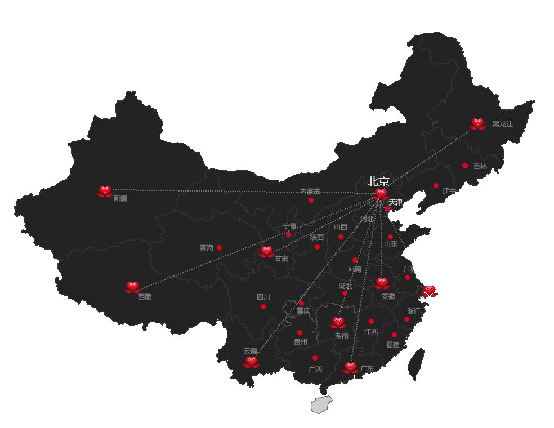
以下还有我们为您提供的一些技术资讯,以便可以帮助您更好的了解相关的IT知识,帮您渡过疫情中办公遇到的困难和挑战,艾锑无限愿和中国中小企业一起共进退,因为我们相信万物同体,能量合一,只要我们一起齐心协力,一定会成功。再一次祝福您和您的企业,战胜疫情,您和您的企业一定行。
Timeshift系统备份与还原
系统备份
一般Linux系统是比较稳定的,但是一旦崩溃就很难恢复,这里介绍 Timeshift系统备份工具。
安装Timeshift
ubuntu 和 linux mint
sudo apt-add-repository -y ppa:teejee2008/ppa
sudo apt-get update
sudo apt-get install timeshif
1
2
3
deepin
deepin 安装相对比较复杂,但是在国外有一个 DEEPINES 补充库,主要针对deepin不支持的软件移植。
下载仓库安装包,访问此网站下载,或者百度网盘链接: https://pan.baidu.com/s/1sK0FiVaF_W_8YM94kpA8Uw 提取码: 98uk。
安装扩展库包:
sudo dpkg -i deepines-repository_3.1_amd64.deb
1
sudo apt-get update
sudo apt-get install timeshift
1
2
打开timeshift软件,设置备份与还原类型:
在这里插入图片描述
在【计划】选项内不定期做备份
在这里插入图片描述
不选择周期备份的原因是因为磁盘占用空间会不断增长,需要定期清理。
在【用户】选项内设置需要备份的分区,root默认就是全备份的,经测试更改也是无效的,也就是root必须备份。
image
建议这样配置:
root选择【包含一切】或者【排除一切】
home选择【排除一切】
在【筛选】选项内可以自定义备份文件或文件夹
在这里插入图片描述
例如上图中就是/home/vincent目录下除了.config、.cinnamon、.local文件夹外都不备份。
建议这样配置:
先将home整个目录排除,添加/home/vincent/**
home目录下比较重要的如:.local、.config等,需要加入,切记要加上***三个星
创建快照
此时timeshift会根据时间生成一个带有时间戳的快照,此过程需要等待一段时间,并且期间不要对电脑执行任何操作。
还原主要针对三种情况
如果能够进入系统
如果此时还能够进入系统,直接打开 Timeshift软件进行还原:
在这里插入图片描述
在弹出的窗口内点击下一步开始进行还原到选中的节点:
在这里插入图片描述
还原完成后重启电脑即可。
如果只能进入登录界面
一般系统崩溃后不能进入桌面,但是能够进入登录界面,现象就是在登录界面输入密码后不会进入桌面,那么就要通过命令行的方式进行还原。
通过Ctrl+Alt+F1(一般是F1-F6都可)进入tty终端:
输入用户和密码登录
执行下面命令获取系统当前可以还原的节点:
sudo timeshift --list
1
输出内容:
Device : /dev/sdb4
UUID : 197c4161-abc6-4069-8544-d86594211f04
Path : /home
Mode : RSYNC
Device is OK
12 snapshots, 92.5 GB free
Num Name Tags Description
------------------------------------------------------------------------------
0 > 2018-08-08_11-49-26 O D
1 > 2018-08-13_23-02-06 O
2 > 2018-08-15_22-53-24 O
3 > 2018-08-21_09-37-29 O
4 > 2018-11-19_17-43-59 O
5 > 2019-01-20_19-36-34 O
6 > 2019-03-01_11-18-09 O
7 > 2019-03-01_14-54-37 O
8 > 2019-03-04_14-48-57 O
9 > 2019-03-10_20-50-00 O
10 > 2019-03-14_11-51-54 O
11 > 2019-07-16_16-35-42 O
1
2
3
4
5
6
7
8
9
10
11
12
13
14
15
16
17
18
19
20
21
选择一个节点进行还原
sudo timeshift --restore --snapshot '2019-07-16_16-35-42' --skip-grub
1
–skip-grub 选项为跳过grub安装,一般来说grub不需要重新安装,除非bios启动无法找到正确的grub启动项,才需要安装。
在输出的内容中依次输入【Enter】键和【y】键。
当然也可以直接输入下面的命令,忽略交互式的安装界面:
sudo timeshift --restore --snapshot '2019-07-16_16-35-42' --skip-grub --scripted
1
无法进入系统,通过U盘启动系统
当登录界面和桌面环境都无法进入时,一般系统已经彻底崩溃,此时只能通过Linux live CD进行还原。
制作Linux Mint 启动盘,制作过程略。
进入Live系统后打开 Timeshift 软件,点击设置按钮,设置快照的存储位置:
在这里插入图片描述
快照的存储位置是Timeshift在做备份的时候就已经设置好的。
后续步骤和【如果能够进入系统】内的还原方式一样。
其实此时还可以通过命令行的方式进行还原,但是首先需要设置快照存储的位置:
sudo timeshift --snapshot-device /dev/sdb4
1
后续步骤和【如果只能进入登录界面】内的还原方式一样。
相关文章
 关闭
关闭




